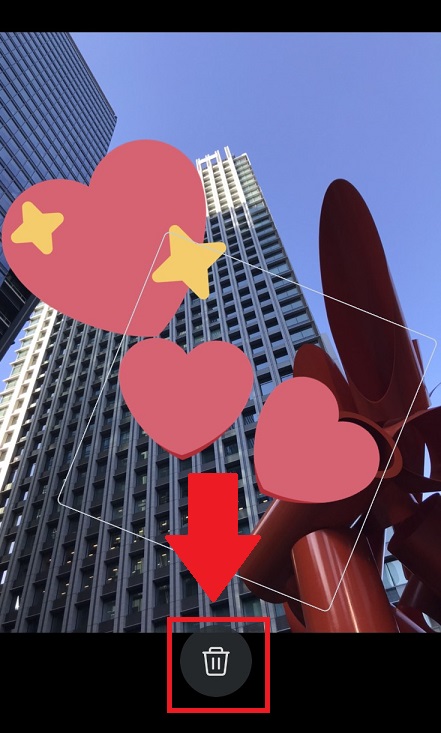【Twitter】画像や文章を隠して投稿!ステッカーやふせったーの使い方も紹介
Contents[OPEN]
「ぼかしったー」を使う
外部サイトを利用して画像投稿の表示にワンクッション入れる方法になり、「ぼかしったー(旧モザイクツイーター)」というサイトを使います。「ぼかしったー」を使用してワンクッション入れる方法をご紹介します。
「ぼかしったー」を使うことでぼかしやモザイクを入れて投稿することができるので、タイムラインに流れてきたときには画像はあるけれどクリアに見ることができません。見たい人がタップすることで見れるようになります。また、センシティブなイラスト・写真の共有をするときにも役立ちます。
①上記ボタンをタップして、「ぼかしったー」のサイトを開きます。「使ってみる」をタップしましょう。
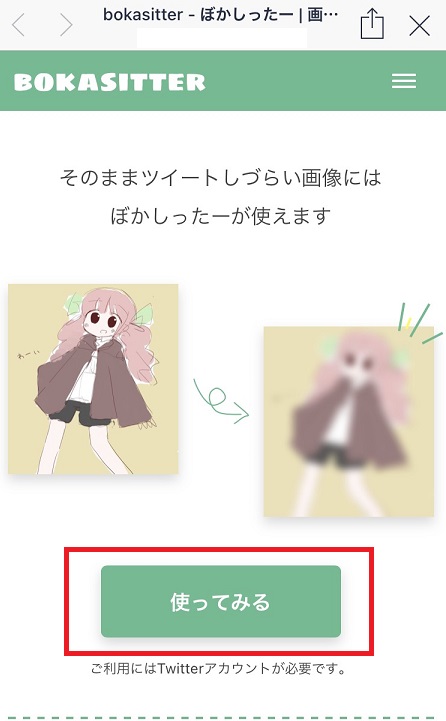
②「連携アプリを認証」のボタンをタップします。
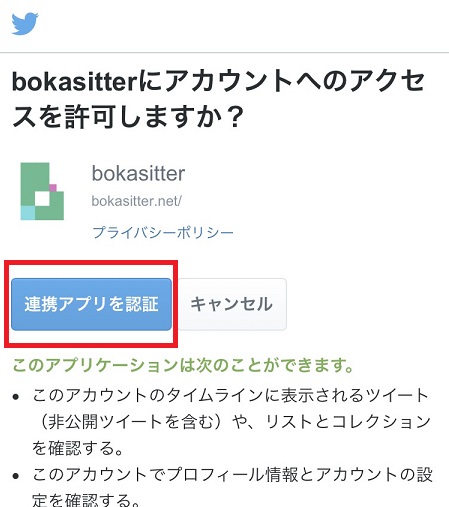
③タップで画像を選択します。タップすると「フォトライブラリ」「写真を撮る」「ブラウザ」と表示されるのでその中から選択しましょう。画像を選択すると「追加」をタップします。
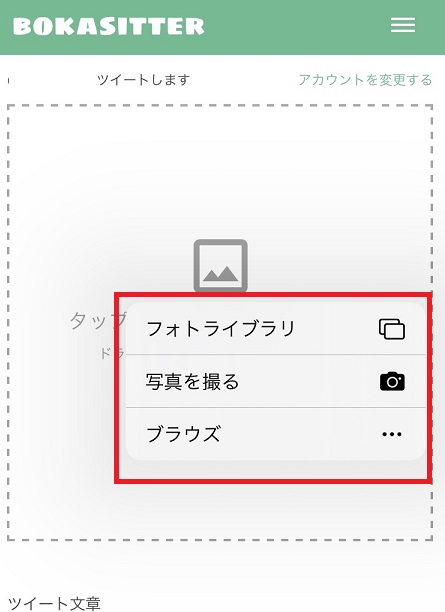
④画像右下にある「ぼかす」にチェックを入れておくとプレビュー画面の画像がぼかし表示になります。プレビュー画面の画像が投稿されることになります。画面をスクロールするとツイート文章を入力することができます。
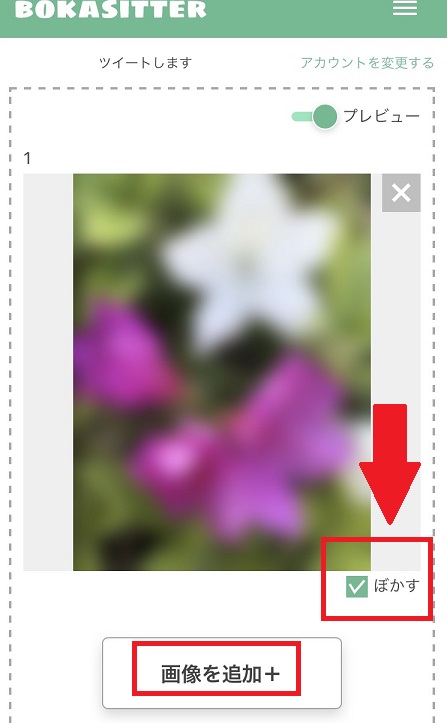
その下にぼかし方の選択をすることができ、普通に画像をぼかす「ガウスぼかし」と、モザイク状にぼかす「モザイク」のどちらかを選択しましょう。その次に、つぶやき方の選択をします。
ツイートには最初の1枚の画像だけが表示される「TwitterCardでツイート」か、4枚までの画像が表示される「画像でツイート」のどちらかを選択することができます。
公開範囲設定では、「誰でも閲覧できる」「フォロワーだけ閲覧できる」「相互フォロワーだけ閲覧できる」の3パターンの中から選択しましょう。その下にある「表現」では性的、または暴力的な表現を含んでいる場合、チェックを入れます。
最後に「ツイートする」ボタンをタップすると、画像がぼかした状態で投稿されます。
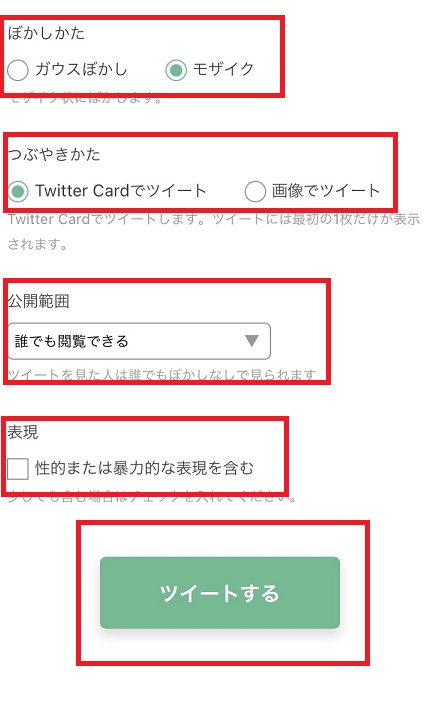
【Twitter】画像を隠す方法《ステッカー》
画像の一部を隠したいときや、画像にちょっとした文字を入れて投稿したいときにはステッカーを使用して投稿することができます。公式アプリ内にあるので画像を選択してステッカーを選択するだけで簡単に加工することができます。
ステッカーとは?
ステッカーは数百種類あり、大きさも自由自在に拡大したり縮小したりすることができます。またステッカーの配置など指でスライドさせるだけで簡単にできますので、直観的な操作でOKです。
画像に文字ステッカーを入れてみたり、顔を隠したいときなど一部ステッカーを置くことで隠すことができます。

ステッカーは下記の他にも期間限定のステッカーがあるときもありますのでチェックしてみましょう。ステッカーにハッシュタグのような性質があり、投稿したステッカーをタップすると、同じステッカーで加工された投稿が表示されるようになっています。
- おすすめ
- アクセサリー
- 単語とフレーズ
- 人と表情
- 動物と自然
- 食べ物の飲み物
- 活動
- 旅行と場所
- もの
- 記号
- 旗
ステッカーの使い方
ステッカーの使い方をご紹介します。
①ツイートボタンをタップします。画像を読み込むためにツイートしたい画像を、「ライブラリ」から選択しましょう。

②選択した画像がツイート画面に表示されたら、画面下にあるニコちゃんマークのステッカーマークをタップします。ステッカーの一覧が表示されるので気に入ったステッカーを選択します。
ステッカーをタップすると画像の上に表示されます。ステッカーは画面上に指で移動させたり、角度を変えたり、大きさを変えることができるので、思いのままに動かしてみましょう。いくつかのステッカーを取り込みたいときには、同じようにステッカーマークをタップしてステッカーを選択します。

③ステッカーが配置できたら画面右上にある「保存」をタップしましょう。あとは、ツイート文章を入力して「ツイートする」ボタンをタップすると投稿完了です。
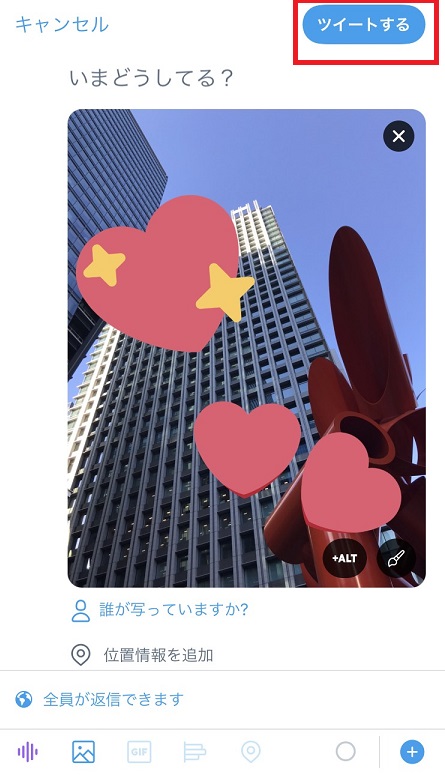
ステッカーは削除できるの?
選択したステッカーが気に入らなかった場合は、長押しをするとゴミ箱のマークが表示されるので、ステッカーをスライドさせてゴミ箱に移動すると、画面から消えます。いくつかのステッカーがある場合は、残しておきたいものはそのまま置いておくとOKです。